Como criar cartões de presente WooCommerce
Publicados: 2023-04-04Quer oferecer cartões oferta na sua loja online? Estamos protegendo você. Neste guia, mostraremos como criar cartões-presente WooCommerce como parte da estratégia de marketing de sua loja online.
Antes de prosseguirmos com o processo, você precisa entender a importância dos vales-presente e como eles podem ajudá-lo a aumentar as taxas de conversão gerais.
Por que criar cartões-presente no WooCommerce é uma boa ideia?
A criação de cartões-presente em sua loja WooCommerce pode beneficiar você e seus clientes. Esta seção abordará algumas vantagens deles:
- Aumento das vendas: sua empresa pode experimentar um aumento na receita quando os clientes são motivados a gastar além do orçamento original.
- Atraia novos clientes: seus clientes atuais podem presenteá-los com amigos e familiares. Isso pode resultar na atração de novos consumidores que talvez não tenham comprado antes em sua loja.
- Conveniência do cliente: Eles são uma solução de presente muito conveniente e flexível. Em vez de dar um presente a alguém, vales-presente simplificariam o processo. Dessa forma, eles podem obter o que mais precisam.
- Aumente a fidelidade do cliente: os clientes que recebem vales-presente podem retornar à sua loja para fazer mais compras, o que pode ajudar a estabelecer a fidelidade do cliente e gerar novos negócios.
Agora que você entendeu que vale-presente é uma decisão inovadora e lucrativa.
Melhores plug-ins de vale-presente WooCommerce
A maneira mais fácil de criar um vale-presente é usando um plug-in dedicado . Você pode criar cartões-presente sem ajustar manualmente o código em alguns segundos. Esta seção mostrará dois dos plugins populares que você pode usar.
1. Cartões-presente PW WooCommerce

PW WooCommerce Gift Cards é uma das ferramentas mais populares para criar cartões-presente. É um plug-in muito poderoso com o qual você pode configurar facilmente e oferecer designs personalizáveis que seus clientes vão adorar.
Os cartões-presente PW WooCommerce permitem que os clientes comprem vales-presente escolhendo o valor, o destinatário e a mensagem durante a finalização da compra. No entanto, também permitirá que os clientes resgatem rapidamente seu desconto na finalização da compra com o valor adicionado após os impostos. O novo saldo será exibido no carrinho e nas páginas de checkout.
Ele também possui um sistema de modelo de e-mail intuitivo com o qual você pode enviar facilmente e-mails de entrega elegantes e com aparência profissional para seus clientes. Além disso, você pode até verificar suas responsabilidades rapidamente. Isso simplifica o controle de suas compras e o gerenciamento de seu estoque.
Características
- Sistema de modelo de e-mail fácil de usar
- Opções de check-out do convidado
- Criação com um clique
- Permitir que os clientes definam valores personalizados
- Os clientes podem resgatar os códigos no checkout
Preços
PW WooCommerce Gift Cards é um plugin freemium . Você pode baixar a versão gratuita do repositório oficial. A versão premium começa em US$ 79 por ano para uma licença de site e inclui um ano de atualizações e suporte.
2. Presenteie!
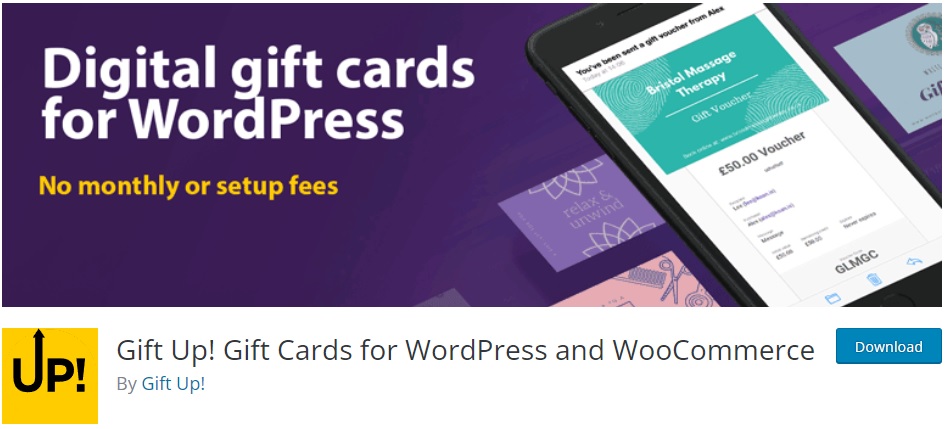
Presenteie-se! também é uma das melhores opções para empresas que oferecem cartões-presente online. Ele pode ser facilmente integrado à sua loja online e redes de mídia social com o mínimo de esforço. Presenteie-se! também é a maneira mais econômica de vender vales-presente, pois o plug-in cobra apenas uma determinada taxa após cada venda bem-sucedida.
A ferramenta também pode criar designs atraentes e personalizados com sua marca e logotipo. Você pode escolher entre centenas de designs bonitos e exclusivos ou criar seus designs com quantidades predefinidas. Além disso, o plug-in também tem a opção de permitir que os clientes insiram seus valores personalizados.
Presenteie-se! cuida de tudo depois que um consumidor compra um vale-presente, incluindo processar o dinheiro para entregá-lo. Você receberá o pagamento integral imediatamente por meio de um processo totalmente automatizado assim que a compra for feita. Os clientes podem pagar usando cartões de débito ou crédito e outras opções de pagamento, como Apple Pay e Google Pay.
Características
- Crie designs exclusivos que refletem sua marca ou empresa
- Suporta várias moedas e idiomas
- Acompanhe suas vendas com base em vales-presente resgatados, expirados ou ainda ativos
- Entrega automática nos e-mails do cliente
- Mídia social amigável e fácil integração
Preços
Presenteie-se! é inicialmente um plugin gratuito . Você pode baixar o plug-in do repositório oficial, mas deve pagar uma taxa fixa de 3,49% para cada venda de vale-presente.
Como criar cartões-presente WooCommerce (passo a passo)
Para este tutorial, usaremos o plugin PW WooCommerce Gift Cards . Mas você pode usar outros plugins que atendam às necessidades do seu site e dos clientes. As etapas são quase semelhantes para todos os plug-ins e você deve começar instalando e ativando o plug-in.
1) Instale e Ative o Plugin
Primeiro, faça login no painel do WordPress e vá para Plugins > Adicionar novo . Em seguida, procure o plug-in PW WooCommerce Gift Cards, instale-o e ative-o.

Após a ativação, você está pronto para avançar para a próxima etapa, que é adicionar um novo produto de cartão-presente.
2) Adicione um novo produto de vale-presente
Vá para WooCommerce > PW Gift Cards e clique em Create the Gift Card product .
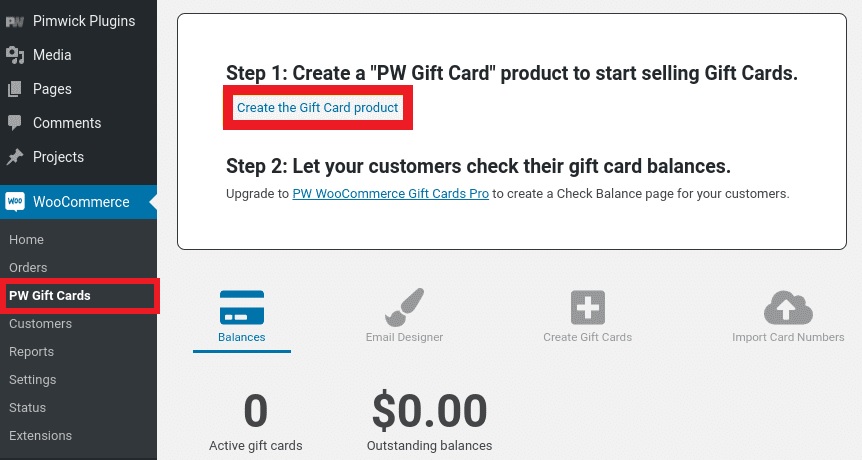
O vale-presente será criado em breve.
Agora, vá para Produtos > Todos os produtos em sua área de administração, onde você pode encontrar seu produto recém-criado. Clique em Editar para começar a editar o item.
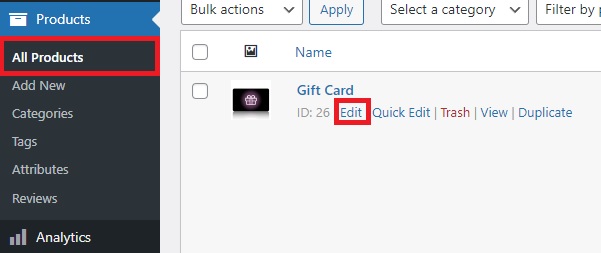
Você pode alterar o título, a descrição, a imagem e o preço.

Você também notará que o tipo de dados do produto foi definido como PW Gift Card na página de edição do produto.

Você também pode adicionar atributos e variações nos preços do produto. Portanto, abra a guia Atributos e selecione a opção Valor do Vale-Presente .
Você pode adicionar atributos personalizados para o produto aqui e até torná-lo visível na página do produto. Portanto, não se esqueça de verificar a opção visível na página do produto .


Caso queira usar os mesmos valores para a variação do produto, você também pode marcar a opção usado para variações . Ou então, você deve ir até a guia Variação e adicionar variações de produto você mesmo. Para obter mais informações, consulte nosso guia sobre como adicionar variações de produtos no WooCommerce.
Depois de fazer todas as alterações necessárias, clique em Salvar atributos .
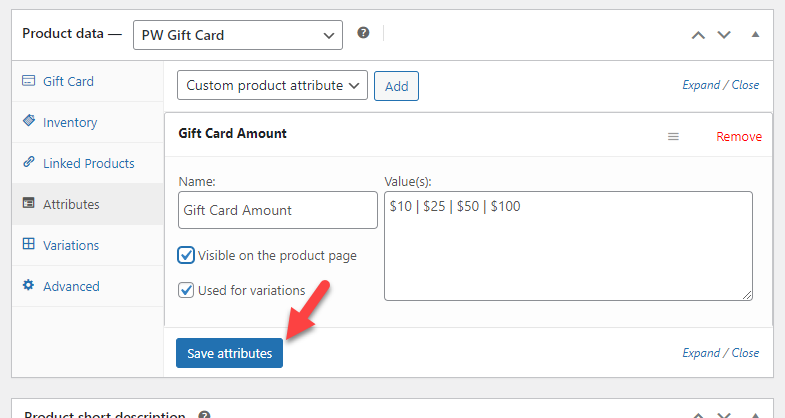
Você pode até adicionar uma nova categoria para o produto. Basta clicar em +Adicionar nova categoria e inserir o nome da categoria como 'Cartão-presente'. Essa será uma opção viável se sua loja tiver várias categorias de produtos.

Finalmente, atualize o produto.
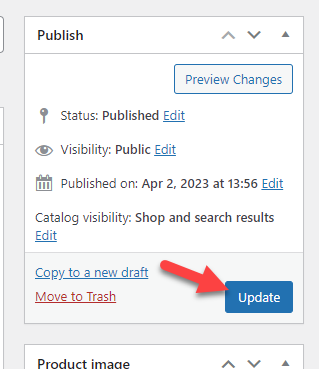
O processo correu perfeitamente. Em seguida, vamos para a terceira etapa.
3) Personalize o e-mail do vale-presente
Para personalizar o e-mail de entrega, vá para WooCommerce > PW Gift Cards e abra a guia Email Designer .
Aqui, você pode alterar a cor, o botão resgatar e o texto. Mas se você comprar a versão premium, poderá alterar as imagens, títulos, cores adicionais e muitas outras opções. As alterações podem ser vistas em tempo real na guia de visualização.
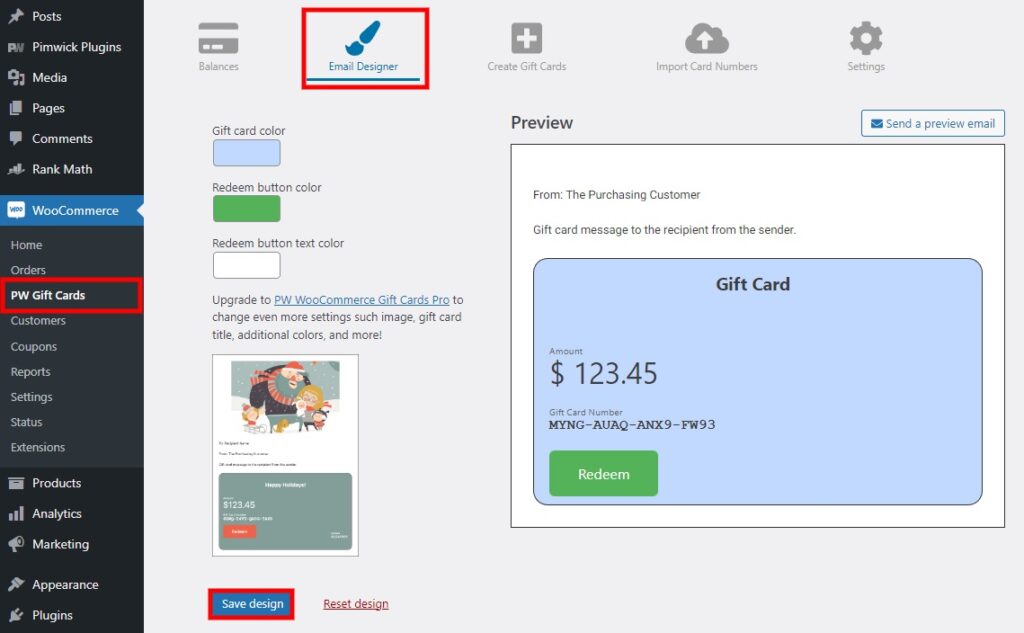
Depois de fazer os ajustes necessários em seu e-mail de entrega, clique em Salvar design .
4) Opções adicionais de plug-ins
O plug-in PW WooCommerce Gift Cards também fornece algumas configurações adicionais que podem ser úteis para você personalizar seus vales-presente. Você verá todas as opções de configuração aqui:
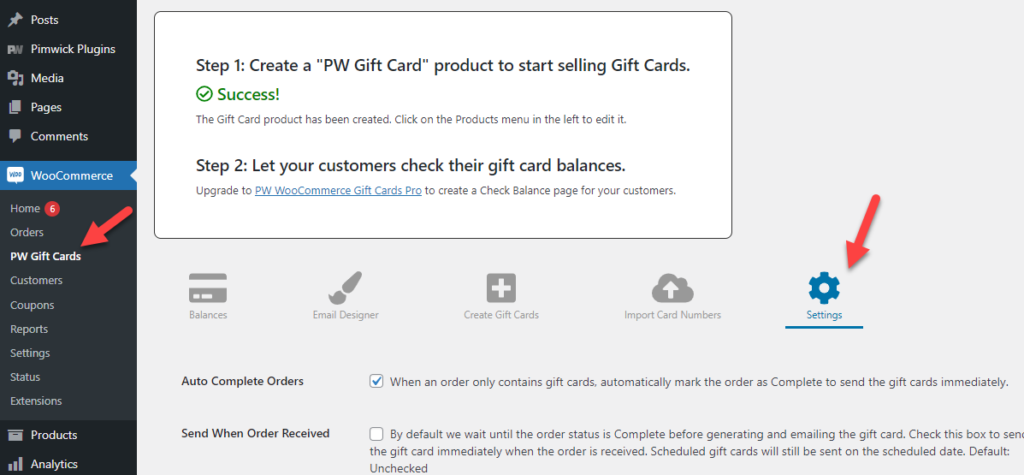
Essas opções de plug-in adicionais permitem que você preencha pedidos automaticamente, use o sistema de e-mail transacional e formate preços. O plug-in vem com algumas opções de configuração padrão. Mas você sempre pode ajustá-los de acordo com suas preferências.
Você também pode optar por enviar o cartão imediatamente assim que o pedido for recebido, permitir que os clientes comprem cartões-presente com cartões-presente e aplicar a correção de campos ausentes. Eles não são ativados por padrão. Assim, você pode verificar essas opções se forem necessárias para o seu site.
Além dessas opções, você também pode realocar a localização do botão de resgate no checkout e na página do carrinho e ocultar o menu de plug-ins do Pimwick.
Não se esqueça de clicar em Salvar configurações depois de fazer todas as alterações necessárias.
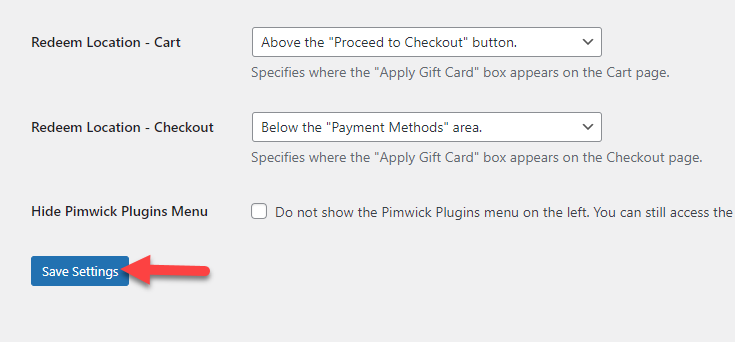
É isso!
Agora, se você for ao front-end do seu site, o verá como um novo produto.
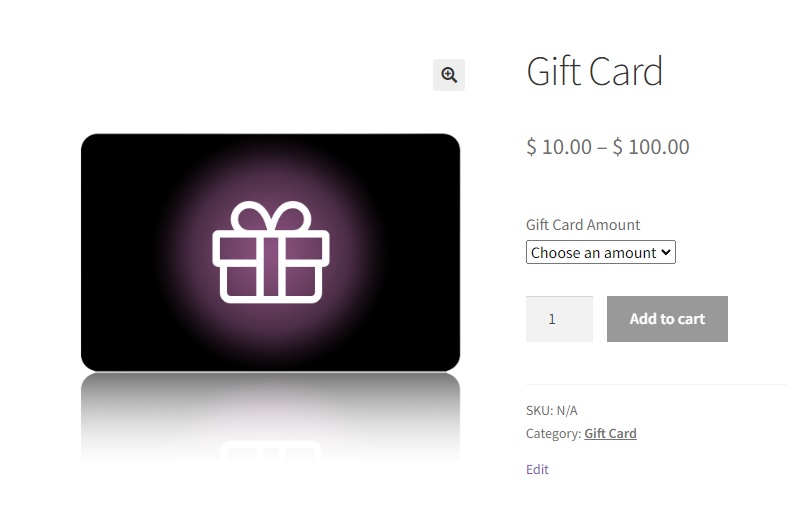
Bônus: Como criar cupons WooCommerce
Acima, mostramos a você um guia detalhado sobre como criar cartões-presente usando cartões-presente PW WooCommerce. Da mesma forma, você pode oferecer códigos de cupom personalizados em sua loja para atrair alguns clientes extras.
Aqui está um guia rápido para criar códigos de cupom.
1) Adicionar novo cupom
O primeiro passo é adicionar um novo cupom. Então, vá para Marketing > Cupons no painel do WordPress e clique em Adicionar cupom ou Criar seu primeiro cupom .

Em seguida, você deve adicionar um código de cupom e uma descrição para seu novo cupom. A maioria dos sites geralmente usa um código alfanumérico exclusivo para o código do cupom. Neste caso, usaremos o código QLFRIDAY20 como exemplo.
Você também pode adicionar uma descrição para entender o que é o cupom.

Observe que a descrição não estará visível no front-end.
2) Adicionar dados de cupom
Depois de adicionar o novo cupom, você terá que ajustar os dados. Na seção Geral , você pode ajustar o tipo de desconto, valor do cupom, frete grátis e data de validade do cupom.
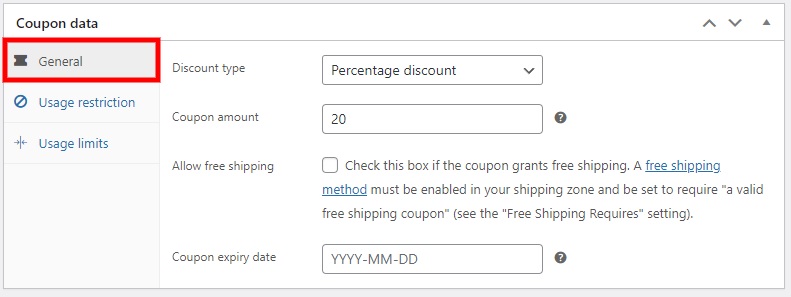
Na opção de restrição de uso, você verá configurações mais avançadas. Aqui, você pode alterar os gastos mínimos e máximos e selecionar ou excluir determinados produtos ou categorias. Além disso, você também pode escolher se o cupom é aplicável apenas para uso individual ou excluí-lo dos itens de venda.
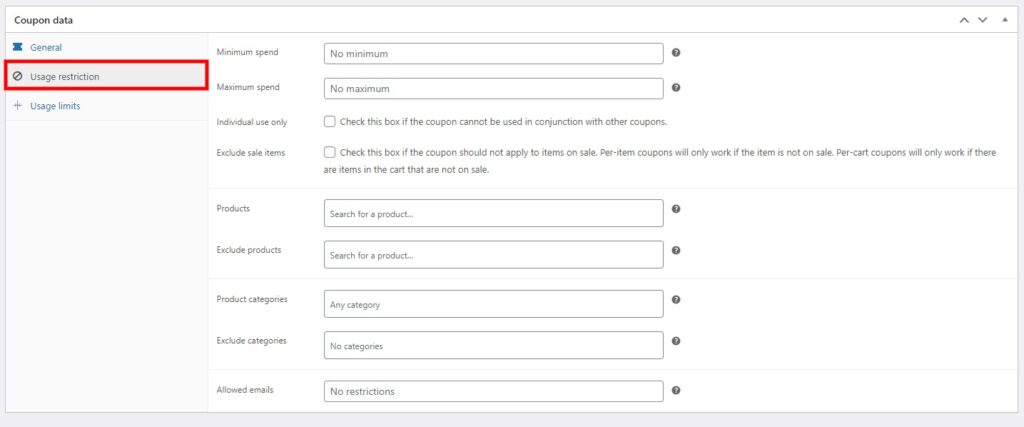
Em seguida, a seção Limites de uso inclui limites de uso por cupom e por usuário.

Por fim, clique em Publicar para lançar seu novo código de cupom.
Agora criamos com sucesso um novo cupom.
Mas como aplicá-lo?
Depois que o cliente adicionar um produto e passar para a seção de checkout, ele verá um botão para adicionar um cupom. Os clientes podem colar o código de cupom exclusivo e reivindicar o desconto lá.

Consulte nosso guia detalhado sobre como criar cupons WooCommerce para obter mais informações.
Conclusão
É assim que você adiciona cartões-presente ao WooCommerce . Pode ajudá-lo a gerar mais vendas, atrair novos clientes e até aumentar a fidelidade do cliente à sua loja online.
Resumindo, a melhor forma de criar um vale-presente é usando um plugin. Um plug-in como o PW WooCommerce Gift Cards facilita o processo. Como vem com um modelo de e-mail personalizável, o proprietário da loja pode ajustar os e-mails de entrega de e-mail de acordo com o estilo da marca.
Da mesma forma, você pode adicionar cupons em seu site para oferecer descontos para seus clientes. Portanto, incluímos um pequeno guia de bônus para ele também.
Estamos confiantes de que este tutorial ajudará você a criar e adicionar vales-presente sem esforço ao seu site de comércio eletrônico. Deixe-nos saber nos comentários abaixo se você já tentou algum plug-in para adicionar cartões-presente ao seu site.
Se você quiser mais alguns artigos semelhantes para melhorar seu site WooCommerce, acesse os seguintes links:
- Como configurar descontos em massa do WooCommerce
- Melhores plug-ins de checkout WooCommerce para produtos digitais
- Como criar um link de checkout direto WooCommerce
